
יעדער פּאַרע שפּיל סערוויס באַניצער קענען יבערגעבן אין פאַרשידענע וועגן מיט די מענטשן וואָס צוגעגעבן צו די פרייַנד ס רשימה. אין אַדישאַן צו די מערסט פאָלקס אופֿן פון קאָמוניקאַציע אין די פאָרעם פון אַ טעקסט שמועסן, די שפּילער איז צוגעשטעלט און די פונקציע פון מאַכן קול קאַללס. וועגן ווי צו ינסטרומענט עס, מיר וועלן זאָגן אין דעם אַרטיקל ווייַטער.
קול קאָמוניקאַציע אין פּאַרע
אין אַן אָנשטרענגונג צו מאַכן אַ פול-פלעדזשד שפּיל שפּילפּלאַץ, עטלעכע מאָל צוריק דעוועלאָפּערס האָבן באטייטיק ימפּרוווד קול קוואַליטעט, דאַנק צו אַלע יענע וואָס טאָן ניט אָפט נוצן אַודיאָ קאַללס, ווען ינסטאָלינג דריט פּאַרטיי סקיפּע אָדער דיסקאָרד ווייכווארג פֿאַר די צוועקן. עס איז גענוג צו קאַסטאַמייז די קוואַליטעט פון די מיקראָפאָן אין די פּאַרע סעטטינגס און גיינ ווייַטער צו קול קאָמוניקאַציע מיט מענטשן וואָס שטימען צו אים.גלייך רופן מענטשן איר האָט נישט צוגעבן צו פרענדז, עס איז אוממעגלעך! אין דער זעלביקער צייט איר קענען מאַכן אַ זיצונג רופן, און דיין פרענדז וועט זיין ערלויבט צו פאַרבעטן זייער פרענדז דאָרט, וואָס פעלנדיק אין דיין פראַנטיסט.
טרעטן 1: מיקראָפאָן סעטאַפּ
דאָך, איידער איר רופן אַן אַנדער מענטש, איר דאַרפֿן צו קאַנפיגיער די מיקראָפאָן אַזוי אַז איר קענען זיין געזונט דאַוויק, און אַלע עקסטרייניאַס סאָונדס, אויב די רעכט צו נעבעך קוואַליטעט עקוויפּמענט איז געווען סאַפּרעסט. צו טאָן דאָס, אין דעם נוסח עס איז אַ באַזונדער אָפּטיילונג מיט די סעטטינגס פון קול קאַללס.
- לויפן די פּאַרע קליענט און עפענען די רשימה פון פרענדז. צו די רעכט פון דיין ניקקנאַמע און נעץ סטאַטוס, דריקן די קנעפּל מיט די גאַנג ייקאַן.
- אין די פֿענצטער וואָס אָפּענס, באַשטימען צו די "קול טשאַץ" קוויטל. דאָ, ערשטער, איר קענען פשוט קאָנטראָלירן ווי די ינטערלאָקוטאָרס וועט הערן איר דורך געבן אַ קליק אויף די "אָנהייב קאָנטראָל מיקראָפאָן" קנעפּל. צווייטנס, די קול אַרייַנשרייַב און רעזולטאַט דיווייסאַז זענען מיד אנגעוויזן. טהירדלי, קאָנטראָלס קאָנטראָל, נו, פערט, געזונט קוואַליטעט (דו זאלסט נישט פאַרגעסן צו צעוויקלען די "אַוואַנסירטע סעטטינגס" בלאָק, ליגן אין די דנאָ פון די פֿענצטער). מיר וועלן נישט געבן ספּעציפיש רעקאַמאַנדיישאַנז, ווייַל אַלע די פּאַראַמעטערס טוישן צו די פערזענלעכע דיסקרעשאַן פון יעדער.
- אויב איר זענט נישט געהערט, קאָנטראָלירן די קוואַליטעט פון דיין מיקראָפאָן דורך אנדערע מיטל.
לייענען מער:
מיקראָפאָן טשעק אין Windows 10
ווי צו קאָנטראָלירן די מיקראָפאָן אָנליין


טרעטן 2: רופן צו אַ פרייַנד
איצט אַז אַלע קוואַליטעט סעטטינגס און גענעראַל קאָנטראָלירן רידינגז זענען געמאכט דורך די מיקראָפאָן, גיינ ווייַטער צו די ימפּלאַמענטיישאַן פון די רופן.
רופן דורך רירעוודיק אַפּלאַקיישאַן קענען ניט זיין גערופן.
- פֿון דער רשימה פון פרענדז, געפֿינען די רעכט מענטש און עפֿענען די שמועסן מיט אים. דריקט אויף די מיקראָפאָן ייקאַן אין די נידעריקער רעכט ווינקל.
- דו זאלסט נישט פאַרגעסן אַז איר קענען רופן דעם בלעטערער אָן אַ פּאַרטיעל סטאַרטעד פּאַרע קליענט. צו טאָן דאָס, איר מוזן נוצן בלויז Google קראָום און זיין אָטערייזד אין דעם בלעטערער ווערסיע פון דעם נוסח. געפֿינען עס אַ פרייַנד 'ס בלאַט, גיט די "שיקן אָנזאָג" קנעפּל און אין די פֿענצטער וואָס אָפּענס, גיט די זעלבע קנעפּל מיט די מיקראָפאָן, ווי אויף די פריערדיקע סקרעענשאָט. ווייַטער אַקשאַנז וועט זיין יידעניקאַל. אָוונערס פון אַלע אנדערע וועב בראַוזערז וועט באַקומען אַ טעות אָנזאָג.
- ווען אַ רוף גייט, די סערוויס אָנזאָג "ווארטן פֿאַר די באַניצער" וועט דערשייַנען, און דער צעל מיט זיין אַוואַטאַר וועט זיין ליידיק ביז עס נעמט די כאַנדסעט. איר קענט שטענדיק "ענדיקן די רופן", אָן ווארטן פֿאַר עס צו אויטאָמאַטיש גאַנץ נאָך אַ לאַנג וואַרטן.
- אויף די אנדערע זייַט, דער באַניצער וועט אויטאָמאַטיש עפענען אַ פֿענצטער מיט אַ שמועס מיט איר אין דער הינטערגרונט, יקספּאַנדינג וואָס, ער וועט זען אַ באַמערקן אַז איר ווילן צו אָנהייבן קול שמועסן. די ינטערלאַקיאַטער קענען נעמען די רופן פון די קאָראַספּאַנדינג גרין קנעפּל, אָדער אָפּוואַרפן עס דורך געבן אַ קליק אויף דעם קרייַז.
- די אנגענומען קול רופן איז באגלייט דורך אָנזאָג "קול שמועס מיט ...", ביידע סעלז מיט אַוואַטאַרס פון די ינטערקלוטאָרס זענען אָנגעפילט. איר קענען אויך שטעלן די רער, און אויף די רעכט ונטער עס איז פארגעלייגט צו נוצן איינער פון די דריי קנעפּלעך - לאָזן די קול שמועס, קער אַוועק די געזונט אין די מיקראָפאָן אָדער דיסייבאַל די אַדיביליטי פון די ינטערלאַקיווער.
- די זייער קנעפּל קנעפּלעך דערשייַנען אין די פֿענצטער מיט אַ רשימה פון פרענדז.
- אין די פונט פון די רופן און קאָמוניקאַציע, עס איז מעגלעך צו עפענען די זעלבע קאָמוניקאַציע סעטטינגס וואָס מיר זענען דיסקאַסט אין סטעפּ 1. צו טאָן דאָס, דריקט אויף די גאַנג ייקאַן אין די נידעריקער רעכט ווינקל.

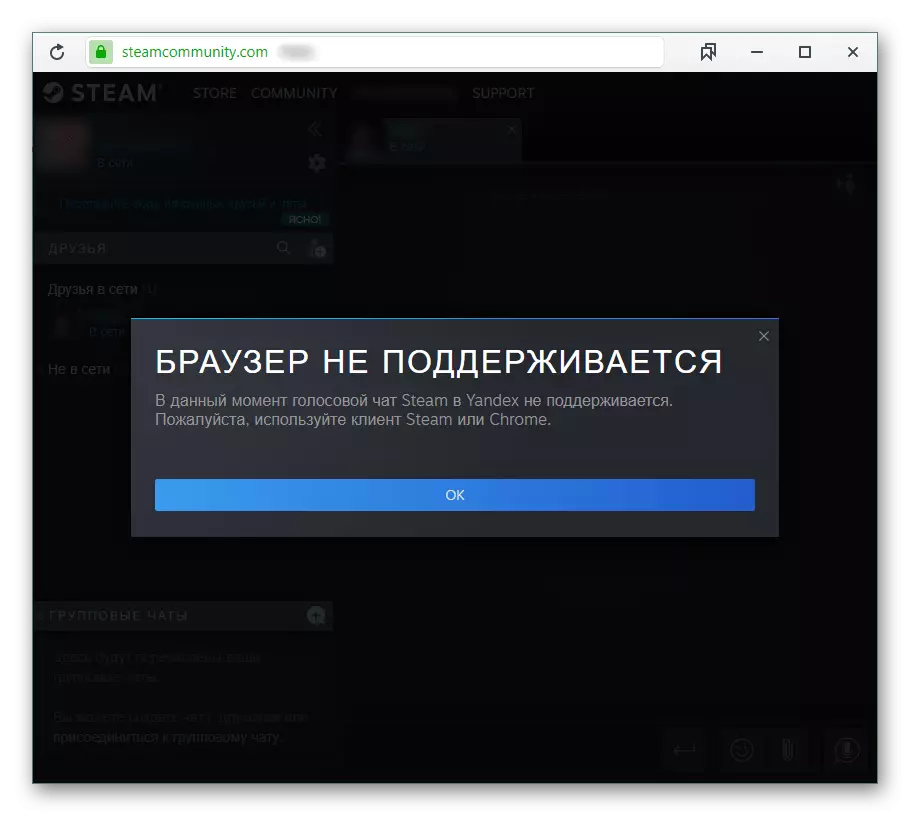




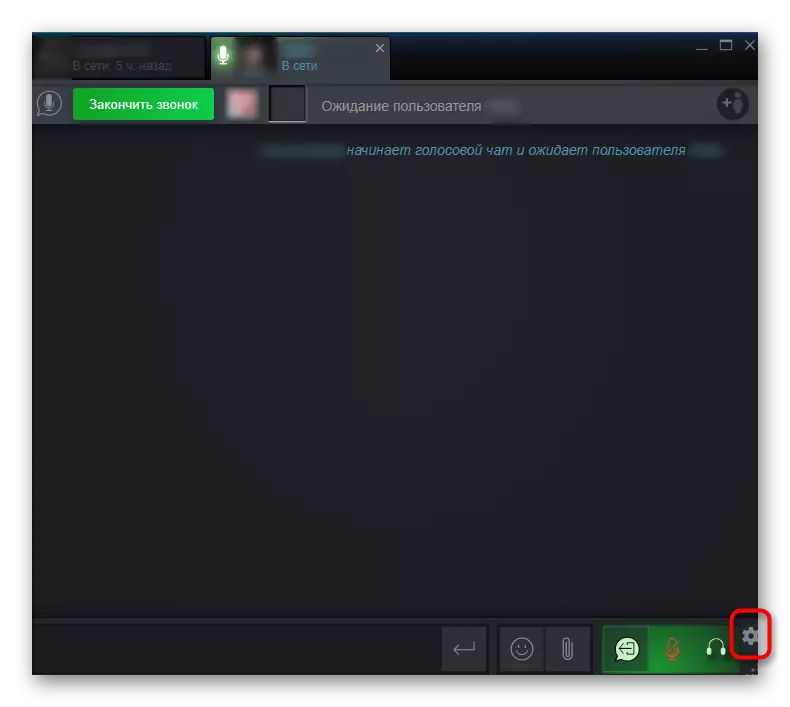
קול קאָמוניקאַציע אין די ינסעניוו איז גאַנץ באַקוועם פֿאַר די שלאָס גייט פארביי שפּיל און פּשוט פרייַנדלעך קאָמוניקאַציע, ריפּלייסינג ספּעציעל מגילה פֿאַר אַדאַטינג, וואָס זענען ווייַט פון אַלע נוצן אויף אַ אָנגאָינג יקער.
